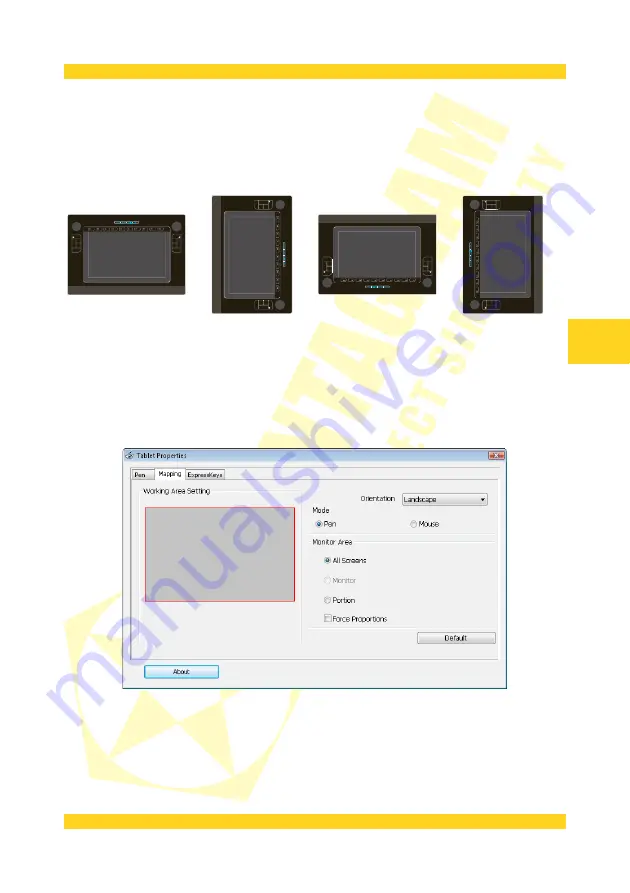
PENTAGRAM Designer (P 2700)
Zakładka Mapping
Na tej zakładce możliwa jest konfiguracja ustawień obszaru roboczego tabletu. Wygląd tej
zakładki zależy od trybu śledzenia piórka wybranego w ramce Mode.
Orientation - zmiana orientacji obszaru roboczego względem normalnego położenia tabletu.
W zależności od wybranej tu opcji wymagane jest obrócenie tabletu o odpowiedni kąt, aby
obszar roboczy odpowiadał obszarowi ekranu:
Landscape
Portrait
Landscape Flipped
Portrait Flipped
Mode - zmiana trybu śledzenia piórka na bezwzględny Pen (piórko) lub względny Mouse (mysz).
Tryb Pen
W trybie śledzenia Pen (pióro), obszar roboczy tabletu jest na stałe przypisany do obszaru
ekranu. Umieszczenie piórka nad konkretnym punktem obszaru roboczego tabletu spowoduje
przemieszczenie kursora na ekranie monitora do punktu przypisanego punktowi obszaru
roboczego.
Working Area Setting - pole to reprezentuje cały obszar ekranu, czerwona ramka zaś obszar
ekranu, do którego przypisany jest obszar roboczy tabletu.
Monitor Area - wybór obszaru ekranu, do którego będzie przypisany obszar roboczy tabletu.
• All Screens - obszar roboczy tabletu odpowiada obszarowi ekranu wszystkich monitorów.
• Monitor - obszar roboczy tabletu odpowiada tylko obszarowi ekranu wybranego monitora
(aktywne tylko w niektórych trybach konfiguracji wielomonitorowej). Po wybraniu tej funkcji,
po prawej stronie pojawia się pole umożliwiające wybór monitora. Wybrany monitor w polu
13
PL
Содержание P 2700
Страница 2: ......
Страница 4: ...PENTAGRAM Designer P 2700 2 PL ...
Страница 22: ...PENTAGRAM Designer P 2700 20 PL ...
Страница 24: ...PENTAGRAM Designer P 2700 2 EN ...
Страница 42: ...PENTAGRAM Designer P 2700 20 EN ...
Страница 44: ...PENTAGRAM Designer P 2700 2 DE ...
Страница 63: ......






























